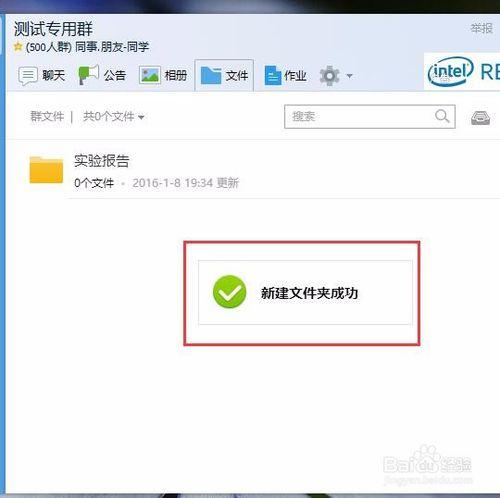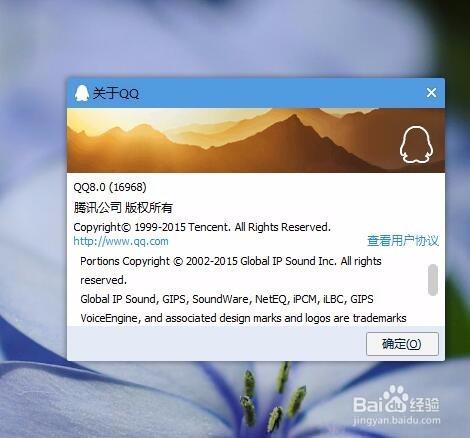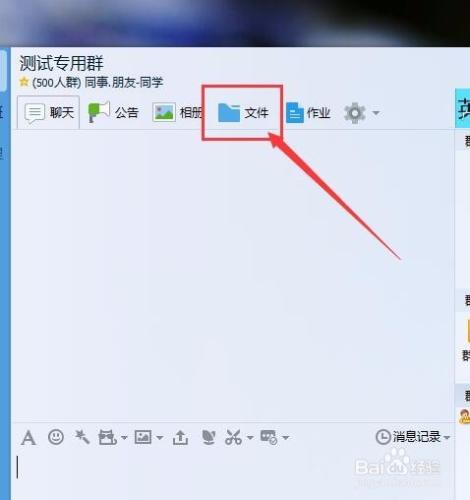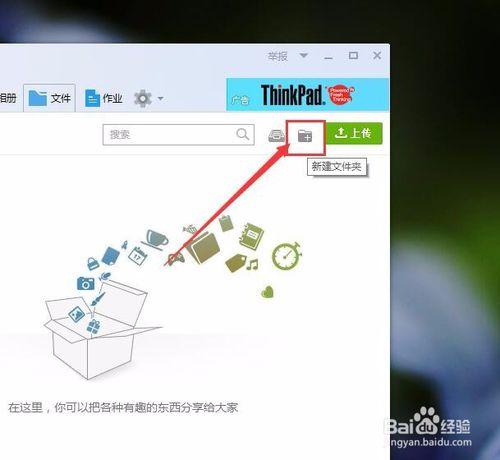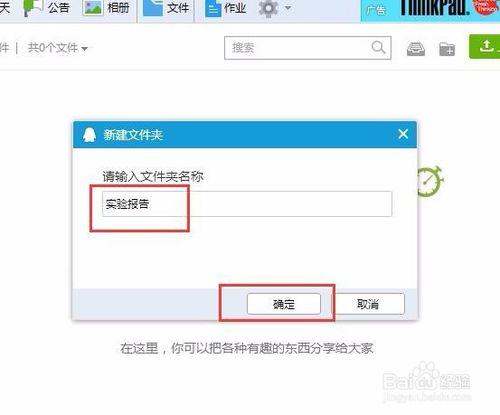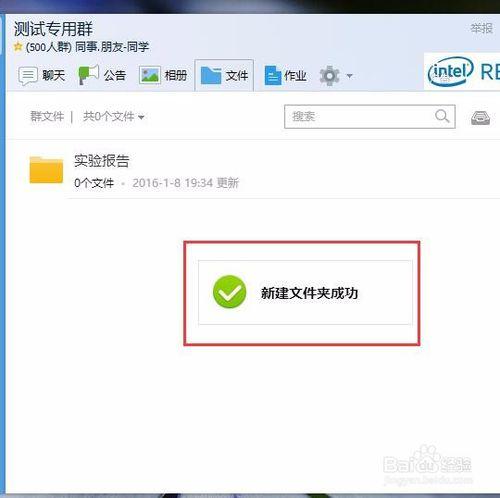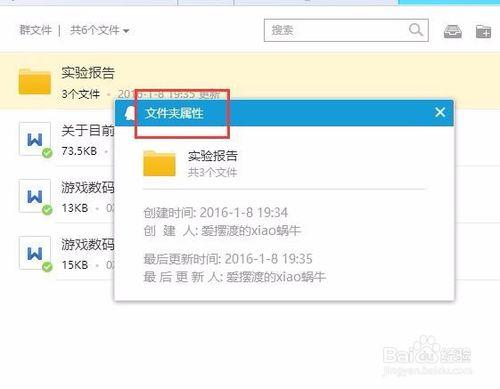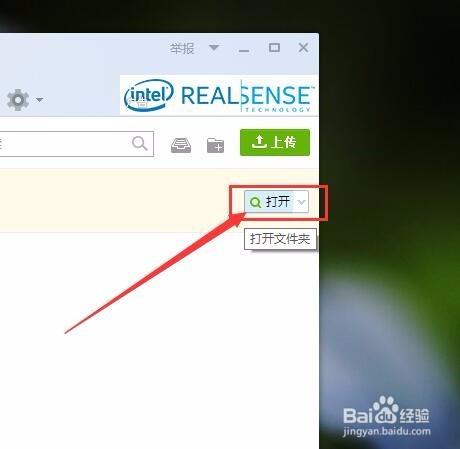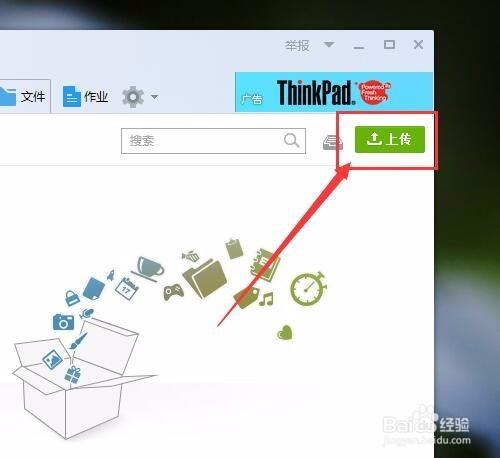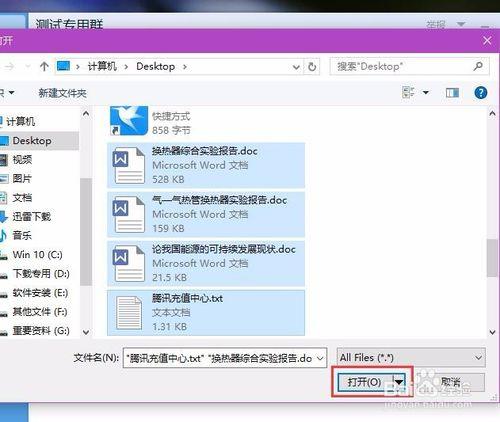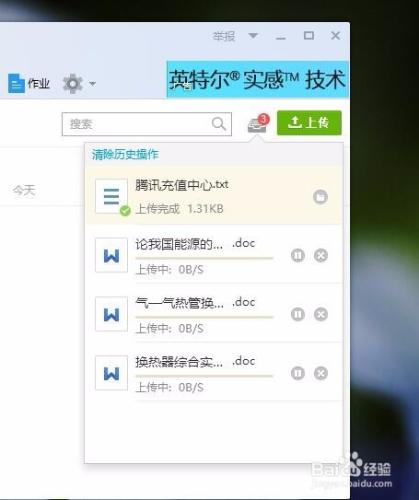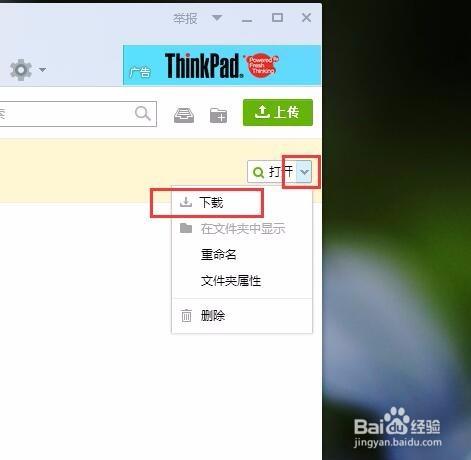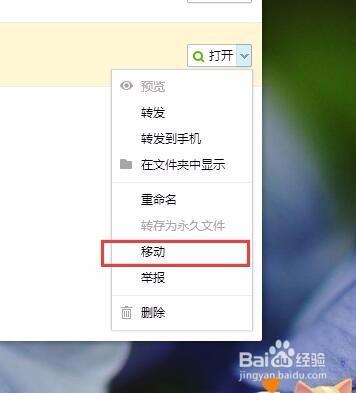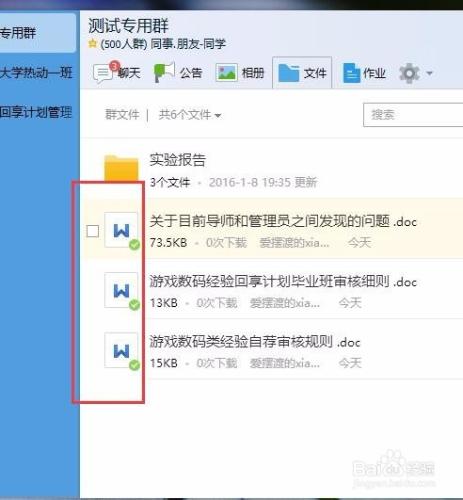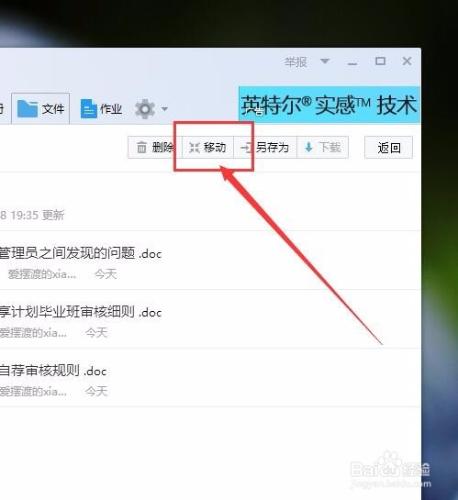QQ軟體更新之後,在QQ群檔案中推出了一個新的功能,允許我們建立資料夾,將群檔案中的檔案分類歸入資料夾中,具體該怎麼操作呢?歡迎大家速來圍觀我的經驗啦。
工具/原料
QQ軟體最新版本
使用前的準備工作
首先,請大家將自己電腦上安裝的QQ軟體更新到最新版本,因為只有在最新版本中才支援建立QQ群資料夾,如果你的QQ版本較低的話,是不能使用該功能的哦。
QQ軟體版本更新之後,點選進入需要建立群資料夾的QQ群聊天頁面,點選頁面頂端“檔案”選項,進入QQ群檔案管理頁面。
在QQ群檔案中建立一個新的資料夾
開啟QQ群檔案頁面之後,點選頁面右上角的新建資料夾標誌的按鈕,點選即可進入新建資料夾的嚮導頁面。
接下來,在彈出的新建資料夾視窗頁面中,點選輸入新建資料夾的名稱,然後點選確定按鈕,即可成功建立資料夾。
建立好資料夾之後,我們可以點選頁面右上角的下拉按鈕,在選單中選擇"資料夾屬性"按鈕,檢視該資料夾的建立時間和更新時間。
在QQ群資料夾中上傳檔案
等我們成功建立好資料夾之後,我們可以點選頁面右側的“開啟”按鈕,開啟新建的資料夾。
開啟新建立好的資料夾之後,點選頁面右上角的“上傳”按鈕,即可選擇需要上傳的檔案到該資料夾中。
在上傳檔案的時候,大家可以在本地電腦中按下Ctrl鍵,然後選擇需要上傳的檔案,可以做到多個檔案同時上傳,非常方便。
在QQ群檔案上傳的過程中,點選頁面中的任務列表即可檢視到當前檔案的上傳進度,在該頁面中可以管理檔案的上傳或者下載,可以隨時暫停或者結束檔案的上傳或者下載任務。
QQ群資料夾的下載
當我們成功建立了一個QQ群資料夾,同時也將檔案放入到QQ群資料夾中時,那麼我們可以點選頁面中右上角下拉按鈕,點選“下載”按鈕即可下載整個資料夾,包括資料夾中的檔案。
移動群檔案到資料夾
如果你在QQ群資料夾建立之前已經在QQ群中上傳了很多檔案,那麼此時我們可以將群檔案移動到該資料夾中。點選選中其中的某一個檔案,在下拉列表中選擇“移動”按鈕。
接下來,我們可以選擇將該檔案移動到已經建立好的檔案中,也可以在此處點選“新建資料夾”,然後點選確定按鈕,即可完成檔案的移動,此處不再贅述。除了移動操作之外,還可以執行刪除檔案等操作,大家可以自行體驗。
批量操作檔案
如果要有很多檔案同時移動到資料夾,那麼一個一個操作檔案是很累的,我們可以進行批量操作。在QQ群檔案頁面左側,點選即可看到複選框,依次點選選中需要操作的檔案。
選中檔案之後,我們在頁面頂端即可看到“移動”按鈕,點選該按鈕即可執行檔案批量移動到資料夾中,當然步驟和上面的操作是類似的。
注意事項
電腦日常操作經驗,為作者平時操作過程所總結出來的經驗,如果你喜歡本經驗,請繼續關注本系列文件,後期將會推出更多優秀的文章。
如果你覺得本篇經驗對你有幫助,請關注下作者,投上寶貴的一票,謝謝!